I file thumbs.db a volte possono essere danneggiati o corrotti, il che può causare problemi molto specifici in Windows.
A volte uno o più file thumbs.db danneggiati o corrotti possono causare problemi durante la navigazione tra cartelle con contenuti multimediali, oppure potrebbero essere la causa di messaggi di errore come questo errore kernel32.dll:
Explorer ha provocato un errore di pagina non valida nel modulo Kernel32.dll
La riparazione dei file thumbs.db è un'attività piuttosto semplice considerando che Windows rigenererà il file DB quando la cartella particolare in cui è contenuto viene visualizzata in un modo speciale (imparerai come di seguito).
Come riparare file Thumbs.db danneggiati o danneggiati
-
Apri la cartella in cui sospetti che il file thumbs.db sia danneggiato o danneggiato.
-
Individua il file thumbs.db.
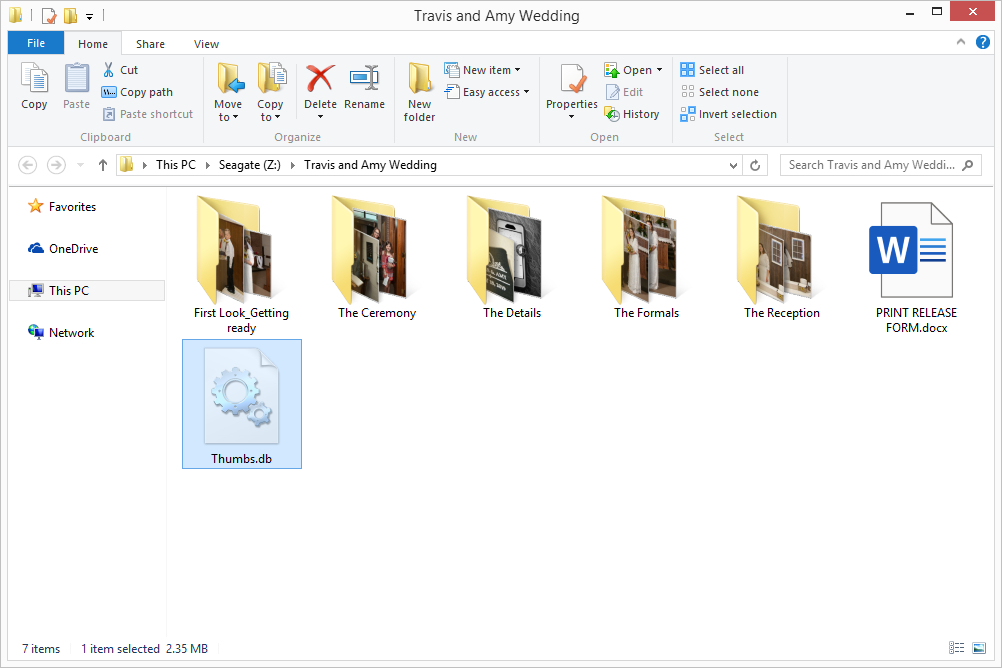
Se non riesci a vedere il file, il tuo computer potrebbe essere configurato per non mostrare i file nascosti. In tal caso, modificare le opzioni della cartella per consentire la visualizzazione di file nascosti e file del sistema operativo protetti. Vedi Come faccio a mostrare file e cartelle nascosti in Windows? per istruzioni.
-
Una volta individuato il file thumbs.db, fai clic con il pulsante destro del mouse e scegli Elimina.
Se non è possibile eliminare il file, potrebbe essere necessario modificare la visualizzazione della cartella. Per fare ciò, seleziona Vedi e poi scegli uno dei due Piastrelle, icone, Lista, o Dettagli. A seconda della versione di Windows che stai utilizzando, alcune di queste opzioni potrebbero variare leggermente.
-
Per ricreare il file, selezionare Vedi e poi Miniature dal menu nella cartella da cui hai eliminato il file thumbs.db. In questo modo si avvierà la visualizzazione Thumbnails e si creerà automaticamente una nuova copia del file thumbs.db.
Suggerimenti
Non tutte le versioni di Windows utilizzano il file thumbs.db. Il database delle miniature thumbcache_xxxx.db potrebbe invece trovarsi centralmente in questa cartella:
% userprofile% AppData Local Microsoft Windows Explorer